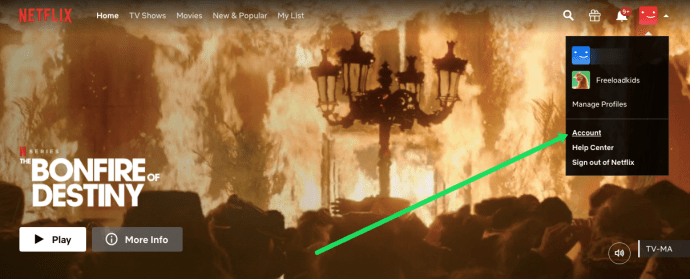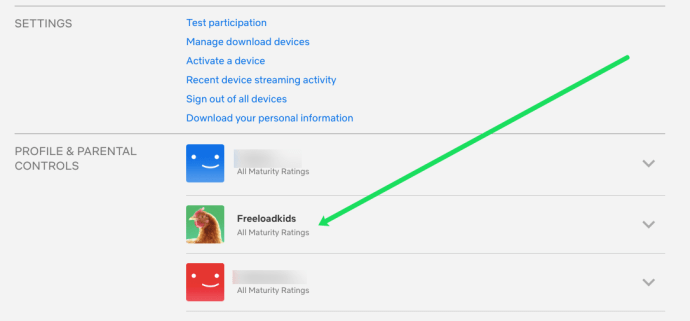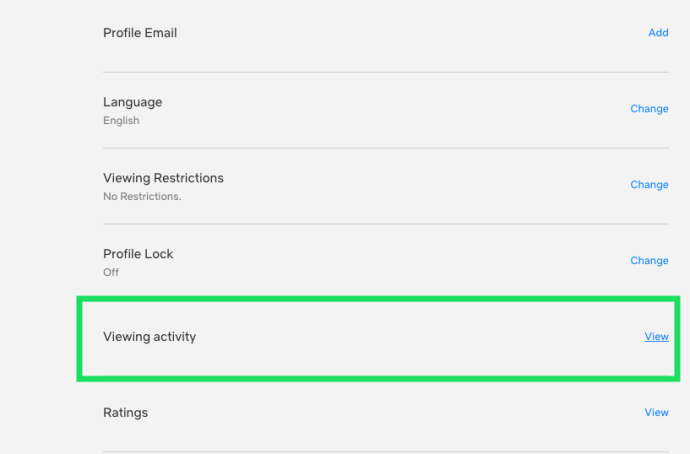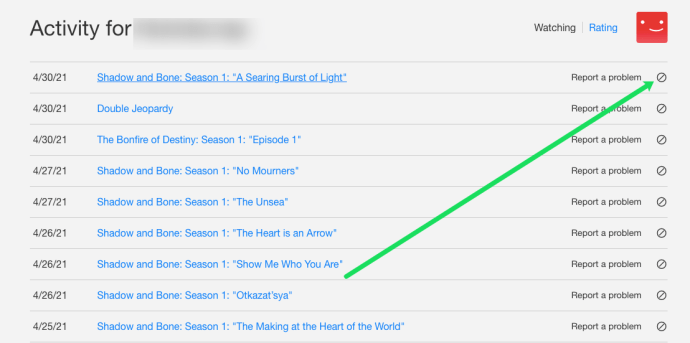L'únic que ens ha donat Netflix és la possibilitat de veure les pel·lícules i programes de televisió més aleatoris. Un minut podríeu estar veient Chef's Table i el següent, antics episodis de Friends. Un dia estàs veient Stranger Things i l'altre cop a Sons of Anarchy. En la seva major part, això és fantàstic, però pot fer que el seguiment dels programes que heu vist sigui més difícil del que podria ser. Això és fins que descobreixes Mirades recentment.
Netflix té un seguiment mínim, però una cosa que fa un seguiment és què mires i quan. Part d'això és avaluar si el contingut que ofereix és popular o no i l'altra és ajudar-vos a trobar aquella pel·lícula aleatòria en llengua estrangera que vau gaudir la setmana passada però que no recordeu el nom. És aquesta funció, anomenada Recently Watches, de la qual estem parlant aquí.
Vist recentment a Netflix
Depenent de com utilitzeu Netflix, hauríeu de tenir una secció Mira de nou a la pàgina principal de Netflix que us mostrarà el que heu vist recentment. No ho cobrirà tot, però si esteu intentant trobar la pel·lícula que heu vist fa una estona, és un bon lloc per començar.
Tot el que heu de fer per veure el contingut que heu vist recentment és desplaçar-vos cap avall per la pàgina d'inici de Netflix fins que vegeu la secció "Mireu-lo de nou". Però això no us mostrarà un historial complet del contingut.
En cas contrari, hi ha un registre complet de les coses que heu vist darrere de les escenes.
- Navegueu a Netflix i inicieu sessió.
- Seleccioneu la icona del vostre perfil a la part superior dreta i seleccioneu "Compte".
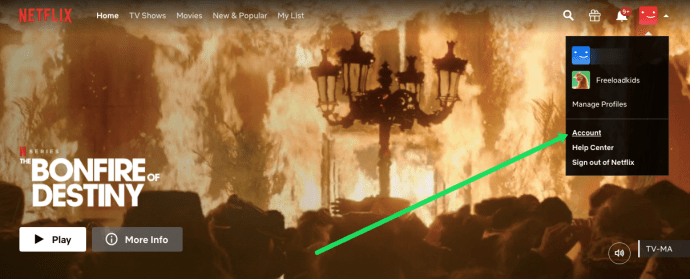
- Desplaceu-vos cap avall i toqueu el perfil que us interessa.
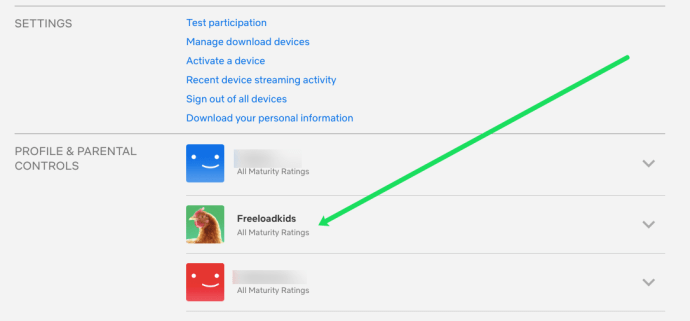
- Seleccioneu "Visualització de l'activitat" a El meu perfil a la part inferior de la pàgina.
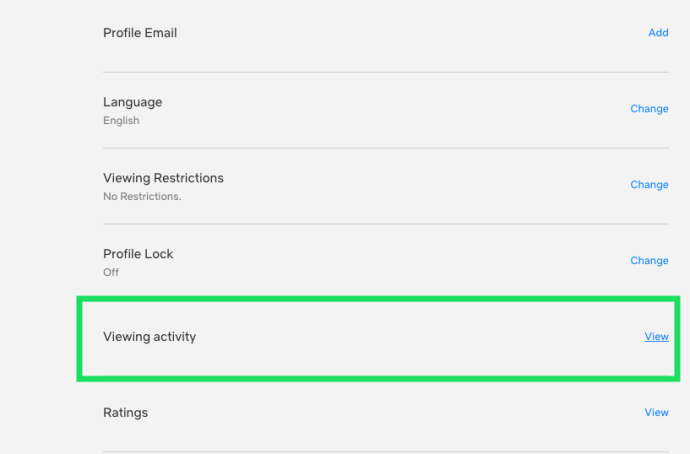
Aquí hauríeu de veure tots els programes de televisió i pel·lícules que heu vist en aquest compte per sempre. Si alguna vegada vols veure quant fas servir Netflix o si estàs guanyant els teus diners, aquí és on ho fas! Suposant que voleu tornar a veure el contingut, només cal que feu clic al títol del programa o de la pel·lícula i premeu Reproduir.
Esborra les vistes recents a Netflix
Si no voleu que els vostres companys d'habitació o altres persones vegin quant Netflix heu estat mirant o alguns programes sospitosos que preferiu mantenir un secret, podeu esborrar-los de la vostra llista de vistes recentment. Això no només els esborrarà des d'aquí, sinó també de la secció Mira de nou a la pàgina principal.
- Navegueu a la pàgina La meva activitat com a dalt.
- Seleccioneu la icona sense entrada a la dreta del títol que voleu esborrar.
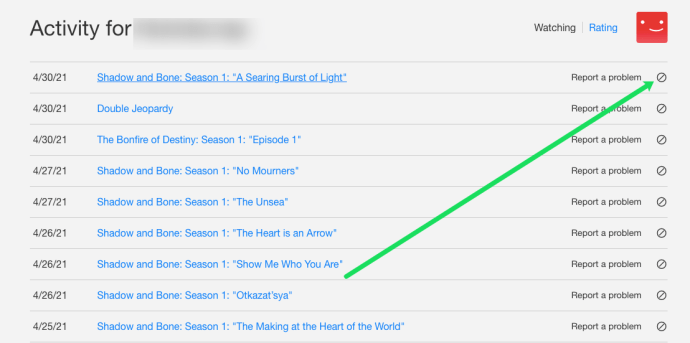
- Repetiu-ho per a tots els títols que vulgueu amagar.
Un cop premeu aquesta icona, hauríeu de veure un missatge que diu alguna cosa com "D'aquí a 24 hores, TITLE ja no apareixerà al servei de Netflix com a títol que heu vist i ja no s'utilitzarà per fer-vos recomanacions, tret que el mireu. de nou.
Podeu fer el mateix a l'aplicació mòbil seleccionant El meu perfil i Visualització de l'activitat. Seleccioneu la X a la dreta de qualsevol títol per eliminar-lo de la llista.
Això esborrarà les seccions Mirades recentment, Veure de nou i Continuar mirant a la pàgina principal de Netflix.
Esborrar títols de la llista que has vist recentment també influeix en la manera com Netflix us mostra títols nous per veure. Crea un perfil de les coses que t'agrada veure i perfeccionarà els programes que mostra als que creu que t'agradaran més.

Restableix el teu perfil de Netflix
Si els suggeriments de visualització que us presenta Netflix són massa semblants, això és perquè heu passat les últimes setmanes veient el mateix tipus de coses. Si us ve de gust un canvi, heu de restablir les vostres preferències de visualització perquè Netflix ja no us perfili i us mostri títols vinculats als vostres gustos anteriors.
Aquesta també és una de les primeres coses que farà un d'una parella després d'una ruptura. Si no voleu que us recordin la vostra parella anterior cada vegada que obriu Netflix, restablir el vostre perfil és una de les primeres coses que feu.
Per restablir el vostre perfil, podeu esborrar entrades individuals de La meva activitat com a anterior o restablir-ho tot. Per restablir el vostre perfil, desplaceu-vos fins a la part inferior de la pàgina La meva activitat i seleccioneu Amaga-ho tot. Haureu de confirmar la vostra elecció, però un cop ho feu, Netflix esborrarà gradualment tot el vostre historial. Es triguen unes 24 hores a fer-ho, però un cop finalitzades, les teves seleccions de Netflix tornaran a ser completament vainilles i pots començar a crear el teu perfil de visualització una vegada més.
Esborrar els vostres títols vists recentment a Netflix és com començar de nou. És un restabliment que impedeix que el servei us mostri totes les coses que creu que voleu veure i, en canvi, ofereix un espectre molt més ampli de títols. De vegades és refrescant fer i sorprèn quant trobes a faltar quan Netflix creu que sap més coses!
Preguntes freqüents
Netflix ofereix una gran quantitat d'entreteniment. Si encara tens, segueix llegint!
Hi ha programes al meu historial de visualitzacions que no he vist. Que està passant?
Malauradament, Netflix només és segur com a contrasenya més segura. Si veieu una activitat que no coincideix amb el contingut que heu vist, és probable que algú altre també utilitzi el vostre compte. L'activitat que no us pertany és el primer indicador que algú ha iniciat sessió al vostre compte. La bona notícia és que (en la majoria dels casos) hi ha una solució fàcil per a això.
En primer lloc, voldreu dirigir-vos a la pàgina del vostre compte tal com es mostra a dalt i toqueu l'opció per veure els dispositius de transmissió. Això us donarà la data, l'hora i la ubicació aproximada de tots els inicis de sessió. Si veieu alguna cosa que no coincideix amb la vostra, trieu l'opció "Tanca la sessió de tots els dispositius".
A continuació, canvieu la contrasenya i verifiqueu que la vostra adreça de correu electrònic sigui correcta. Això garantirà que la persona que no hauria d'utilitzar el vostre compte de Netflix no pugui tornar a iniciar sessió.
Finalment, suprimiu el seu historial de visualitzacions tal com es mostra a dalt. Tot i que l'historial de visualització no és, en si mateix, un problema de seguretat, pot afectar les recomanacions i els algorismes de Netflix. Si suprimeixes aquest contingut, pots continuar rebent programes recomanats que coincideixin amb els teus interessos.
Puc suprimir tota la meva activitat de visualització alhora?
Absolutament! Si voleu desfer-vos de tot el vostre historial, desplaceu-vos fins a la part inferior de la pàgina Activitat per a cada perfil i toqueu l'opció "Amaga-ho tot". El vostre historial de visualització desapareixerà immediatament.
Hi ha alguna manera de saber quan es va veure el contingut?
Netflix us donarà la data en què es va accedir al contingut, però no us donarà una marca de temps. Malauradament, si us preocupa que el vostre fill vegi Netflix a última hora de la nit o durant l'horari escolar, no hi ha manera de saber-ho amb certesa. La millor opció per controlar l'activitat de Netflix d'algú és utilitzar el dispositiu en què es reprodueixin. Si es tracta d'un dispositiu iOS o Android, podeu configurar límits d'aplicacions.
Els controls parentals de Netflix només us permeten controlar la qualificació de maduresa, però no els temps en què es pot accedir.